أساسيات نظام اللينكس للهاكر الطموح - الدرس 3 - إدارة الملفات و الوجهات
- By: Haider khalid
- Nov 25, 2016
- 5 min read

أهلا وسهلا بكم من جديد أيها الهاكرز الطموحين .
هذه هي الدرس الثالث من السلسلة الذي اقدمها على تعلم اساسيات مهارات اللينكس التي على كل هاكر ان يكون على علم به , على الرغم من ان بعض ادوات الاختراق موجودة على أنظمة الويندوز و الماك , فان الهاكر الحقيقي و المحترف مازال يفضل نظام اللينكس - لاسباب جيدة .
في هذا الدرس , سوف نتعلم كيف ندير الملفات و الوجهات في نظام اللينكس , ببساطة نسخ, اعادة تسمية , نقل, عرض , و في الاخير سنلقي نظرة بسيطة على ادارة الشبكات في اللينكس وامر الـifconfig.
نسخ الملفات Copying Fails (CP):
في الدرس السابق من هذة السلسلة قمنا بانشاء ملف و اسميناه newfile في الوجهة /pentest/wireless
/aircrack-ng

دعنا نتصور باننا نحتاج ان ننسخ هذا الملف الى الوجهة الرئيسية او ما يسمى Home Directory او وجهة المستخدم root كما شرحنا في الدروس السابقة . يمكننا القيام به من خلال كتابة :
bt > cp newfile /root
ببساطة قمنا باخبار اللينكس انسخ (cp) الملف newfile (من وجهتنا الحالية ) الى وجهة المستخدم الرئيسي root (مرة اخرى, وجهة المستخدم الرئيسي root تختلف عن الوجهة الرئيسية /) , لسنا بحاجة لتحديد المسار الذي يوجد فيه الملف newfile , اذا كانت في نفس وجهتنا الحالية . الامر cp امر النسخ يصنع نسخة مطابقة للملف المحدد و يضعها في الوجهة المحددة من قبلك , تاركا الملف الاصلي دون ان يمسه او يغيره , إذًا الآن لدينا نسختين من الملف الاصلي newfile .

حسنا بامكانك ان ترى من الصورة فوق اننا قمنا بتغير الوجهة من خلال الامر cd الى وجهة المستخدم الرئيسية root user و عندما قمنا بإظهار و ترتيب الملفات التي يحويها باستعمال الامر ls فقد ظهر امامنا الملف newfile الذي قمنا بنسخه للتو.
ماذا ان اردنا ان نقوم بنسخ ملف في وجهة معينة ولم تكن تلك الوجهة هي الوجهة الموجودين بها حاليا او لم تكن وجهة العمل لدينا , في هذه الحالة علينا ان نحدد الوجهة لذلك الملف مثل :
bt > cp /etc/newfile /root
بامكانك الان ان ترى اننا حددنا المسار للملف newfile و بعدها حدننا المسار الذي نريد ان ننسخه اليه , لاحظ ايضا اننا لا نحتاج ان نحدد اسم الملف عند نسخها لانه تلقائيا يقوم بتسميته باسم الملف الاصلي عند النسخ.
نقل الملفات Moving Files (MV):
للاسف , نظام اللينكس لايحتوي على امر لاعادة تسمية الملفات , لذلك اغلب المستخدمين يستخدمون امر النقل (mv) لاعادة التسمية و النقل معا , لنتخيل ان الملف newfile في وجهة معينة لانحتاجها ان تكون فيه ونحتاج حقا ان ننقلها الى الوجهة الرئيسية (/) , اذا سوف نستعمل الامر (mv) لفعل ذلك .
bt > mv /root/newfile /

هذا الامر يقول , انقل الملف newfile من وجهة المستخدم الرئيسي root user directory الى الوجهة الرئيسية root directory (/) . امر النقل (mv) يقوم حرفيا بنقل الملف الى الوجهة الجديدة ولا يترك اي نسخة في الوجهة الاصلية للملف .
كما تلاحظ في الصورة فان الملف newfile قد نقلت الى الوجهة الرئيسية (/) .
بعض الاحيان , نريد فقط ان نغير اسم الملف دون ان ننقلها الى موقع مختلف , الامر (mv) يمكنها فعل هذا ايضا , فببساطة نخبر نظام اللينكس ان ينقل الملف الاصلي الى ملف جديد باسم جديد , لناخذ على سبيل المثال ملفنا newfile الموجودة في الوجهة aircrack-ng , والنقل اننا نريد ان نعيد تسميتها الى "crackedpasswords" ببساطة نكتب :
bt > mv newfile crackedpasswords

لاحظ هنا , انني لم اقم بكتابة اي مسار مع الامر mv , لانني قمت بنقل ملف في نفس الوجهة الذي اعمل فيه حاليا الى ملف اخر ايضا في نفس الوجهة الذي اعمل فيه حاليا. اذا ما قمت بإظهار الملفات ستلاحظ ان الملف newfile قد اختفى و ظهر بدلا منه ملف باسم crackedpasswords في الوجهة aricrack-ng .
إظهار الملفات Viewing Files (cat, more, less)
من سطر الأوامر في التيرمنال Terminal , نستطيع عرض محتوى الملفات من خلال الامر cat, cat هو مختصر لكلمة concatenate , من خلاله نجمع الكلمات مع بعض لعرضها على الشاشة , Concatenate هي كلمة خيالية , لكنها تستخدم من قبل علوم الحاسوب و تكنلوجيا المعلومات لذلك لاضير في ان تحفظها في قاموسك.
بالبقاء في الوجهة /pentest/wireless/aircrack-ng دعنا نعرض بعض الملفات , لكن أولا لنقم بعرض و ترتيب الملفات:

لاحظ في الصورة فوق , هناك ملف باسم README , غالبا, ما يقوم مطوري البرامج باستخدام هذا الملف لترك ملاحظات مهمة للمستخدمين , لكن من الممكن ان يكون هذا الملف حساسا جدا , خاصة عند وجوده مع ادوات الاختراق كهذه لانه غالبا ما يكون مفتوح المصدر open source , ونادرا ما يكون لديه دليل مستخدم .اذا لنرى ما يحتوي هذا الملف:
bt > cat README

عند تنفيذك لهذا الامر سترى الكثير من النصوص تملأ شاشتك , وكما نلاحظ انها تعبر امامك بشكل سريع جدا , لكن بمجرد توقفها تستطيع استعمال زر التمرير الموجود بالجهة اليمنى من التيرمنال للصعود و النزول عند قراءة النص . لكن هناك ايضا طريقة اخرى , أظن انها ستكون اسهل .
هناك امران يعملان بشكل مشابه للامر cat ولاكنهما لا يمرران النص على الشاشة حتى تصل للنهاية و تتوقف , هما more و less , انهما متشابهان جدا , كل واحد منهما يعرض صفحة واحدة على الشاشة الى ان تامرها بالانتقال الى الصفحة الاخرى , دعنا نجرب الامر more اولا .
bt > more README

كما ترى , عند كتابة الامر more و امامه اسم الملف , يعرض الملف الى ان تمتلا الشاشة و ينتظر التعليمات القادمة مني , اذا قمت بالضغط على المفتاح enter فسينزل سطر واحد في كل مرة اقوم بالضغط , اما اذا قمت بالضغط على مفات المسافة "space" فانه سينزل صفحة واحدة في كل مرة .
اذا, دعنا نجرب الاكثر قوة less , (عند بعض مستخدمي اللينكس , يقولون "less is more " اي الزيادة كالنقصان و المقصود به هنا ان الامر less اكثر قوة من الامر more ) .
bt > less README

بامكانك ان ترى ان الامر less مصحوب باسم الملف , مرة اخرى سيعرض محتويات الملف README الى ان تملا شاشتي تماما مثل more , رغم ان , نلاحظ ان less قام بعرض اسم الملف في اسفل يسار الشاشة , ربما الاهم من ذلك , less لديه قدرات قوية جدا في البحث عن النصوص التي يفتقر اليها more , بامكاني ان ابحث عن اي كلمة اريدها بمجرد كتابة الشحطة الامامية (/) مصحوبة بالكلمة المراد ايجادها و سيقوم less بايجادها و تظليلها من اجلك.
وهذا هو احدى الاسباب لتفضيلي الامر less على more.
الشبكات Networking (ifconfig)
قبل ان انهي هذا الدرس , اريد ان اعرفك على امر بسيط يختص بالشبكات , ifconfig. العديد منكم قد تعود على الشبكات في الويندوز , وبما انك تستطيع استخدام الامر ipconfig في الويندوز لعرض معلومات مختصرة عن ضبط الشبكة , الامر ifconfig في اللينكس مشابه جدا لذلك , فقط باختلاف حرف واحد , لنكتب الامر ifconfig في التيرمنال لنرى ما سيخبرنا .
bt >ifconfig

كما ترى انها تعرض الكثير من المعلومات حول ضبط الشبكة في نظامي ومنها عنوان الايبي و قناع الشبكة . و broadcast و interfaces و عنوان الماك mac address والى آخره, سنأخذ بعض الوقت في شرح ضبط الشبكة في الدروس القادمة من هذه الدورة باذن الله .
إذا لم تقم بذلك مسبقا , تأكد من مراجعة الدرس 1 و الدرس 2 , من هذه الدورة , اذا كانت لديك أي اسئلة فقط اترك تعليقا تحت الموضوع , ابق على اطلاع دائم للمواضيع الجديدة و السلام عليكم ورحمة الله و بركاته.







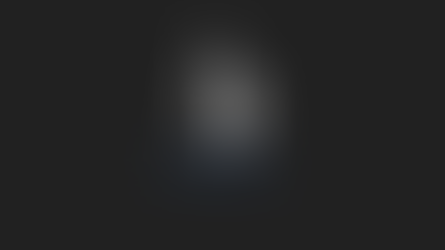





Comments